微軟Surface?Book是最具變革性的產(chǎn)品,整體設(shè)計非常有創(chuàng)造性。Surface?Book給人的感受首先就在于其將二合一產(chǎn)品的分離形式實現(xiàn)了有意義的偉大創(chuàng)新。屏幕部分可以被取下當(dāng)做單獨的平板使用,也可以反接換成聯(lián)想Yoga一樣的帳篷方式使用,其靈活性優(yōu)勢顯而易見。把這款筆記本如何重裝win10系統(tǒng)呢?現(xiàn)在小編用韓博士和大家詳細(xì)介紹一下一鍵重裝win10系統(tǒng)的具體步驟吧。
1.提前將電腦中所有殺毒軟件關(guān)閉后,在韓博士界面中點擊“一鍵裝機(jī)”中的“開始重裝”進(jìn)入。
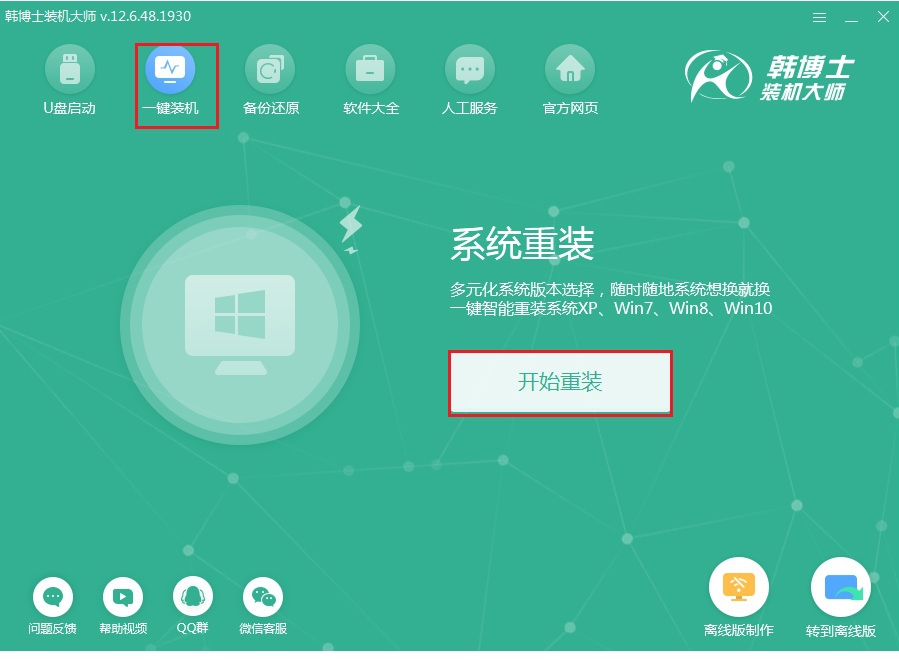
2.當(dāng)電腦檢測完配置信息后點擊“下一步”,在韓博士界面中選擇win10系統(tǒng)進(jìn)行下載,最后點擊“下一步”。
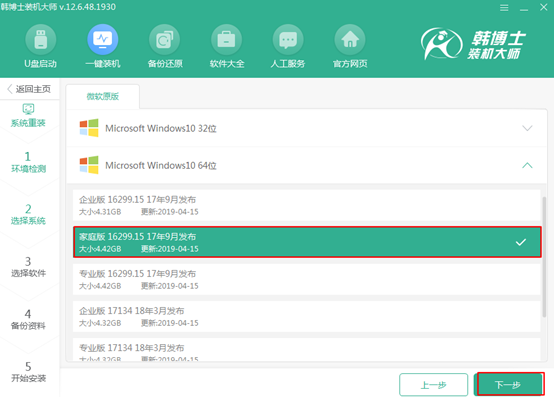
3.開始在以下界面勾選安裝軟件和重要文件進(jìn)行備份(因為重裝系統(tǒng)會格式化系統(tǒng)盤),最后點擊“開始安裝”。

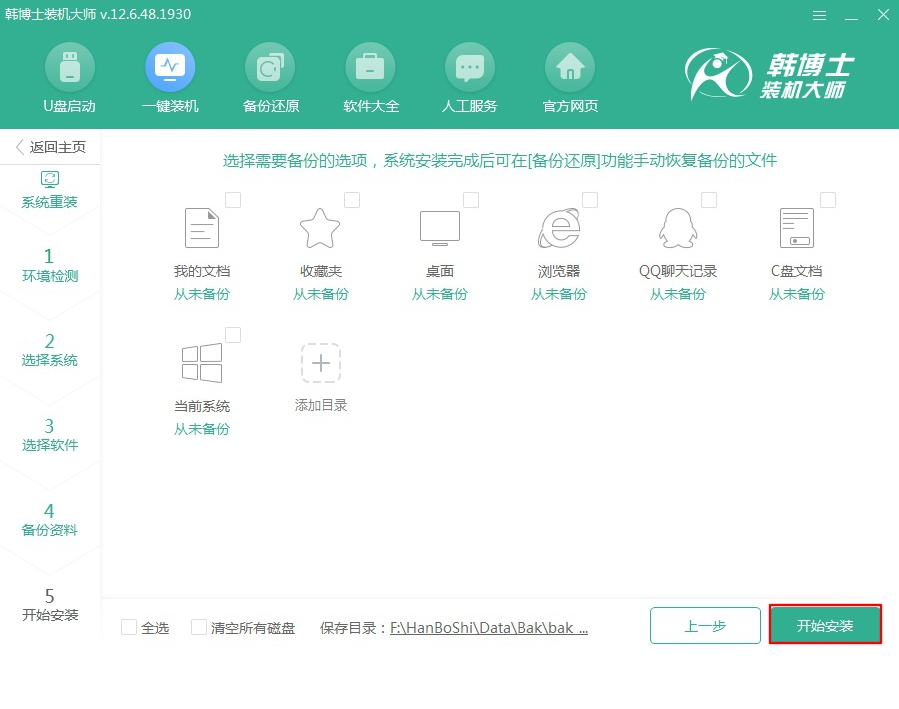
4.韓博士進(jìn)入自動下載win10系統(tǒng)文件的狀態(tài),請大家耐心等待5-15分鐘時間即可下載完成。
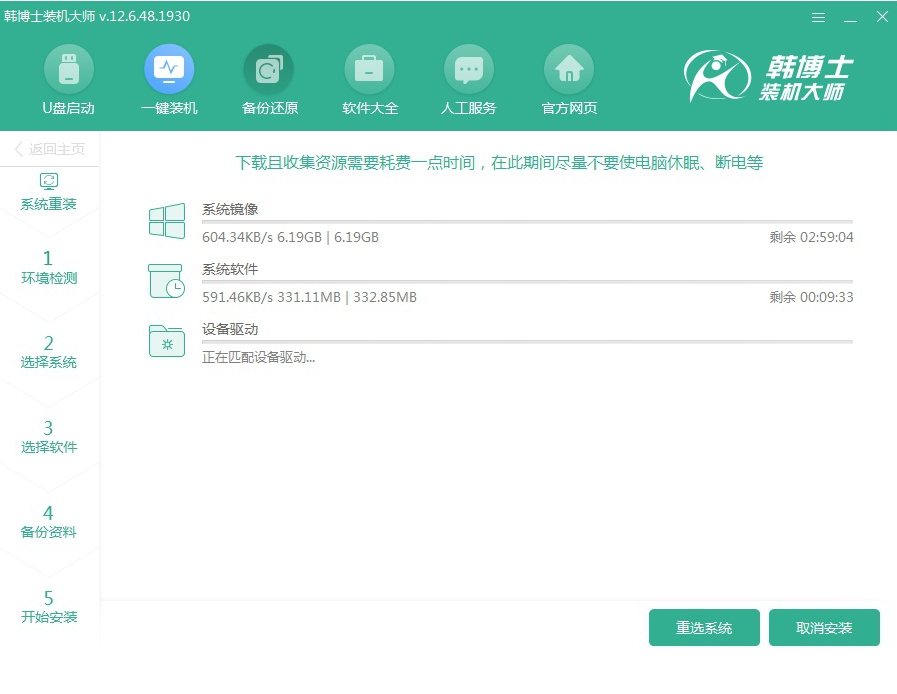
5. Win10系統(tǒng)文件下載成功后“立即重啟”電腦。
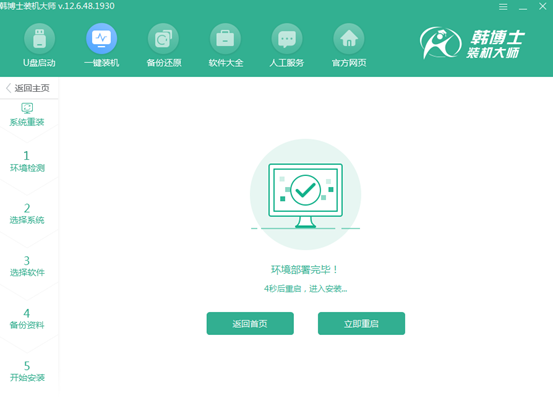
6.電腦重啟后在windows啟動管理器界面中選擇韓博士PE選項回車進(jìn)入,如圖所示:
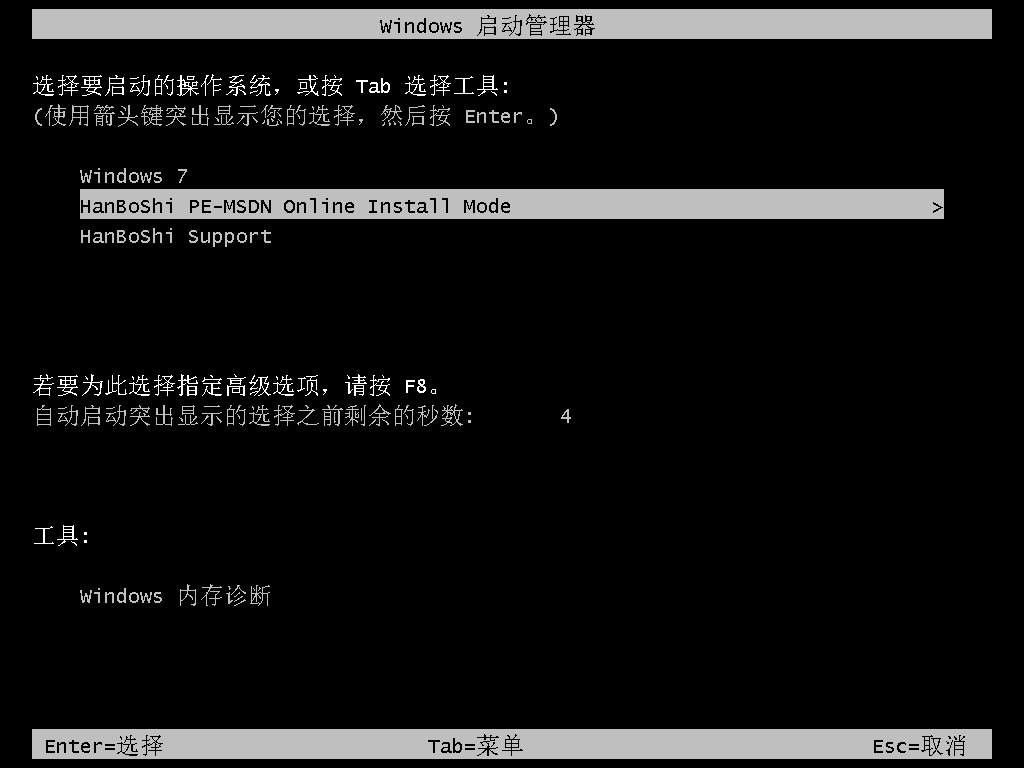
成功進(jìn)入PE系統(tǒng)后,韓博士裝機(jī)工具會自動安裝win10系統(tǒng),同樣無需大家手動進(jìn)行操作。
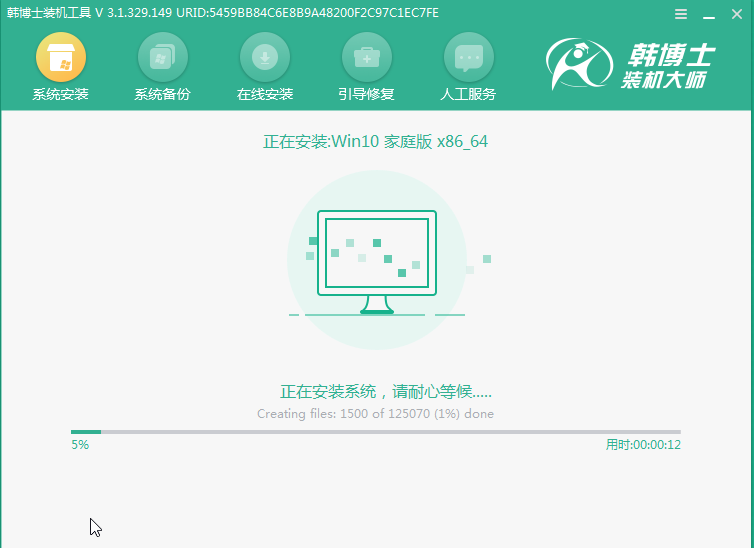
7. win10系統(tǒng)成功安裝后“立即重啟”電腦。
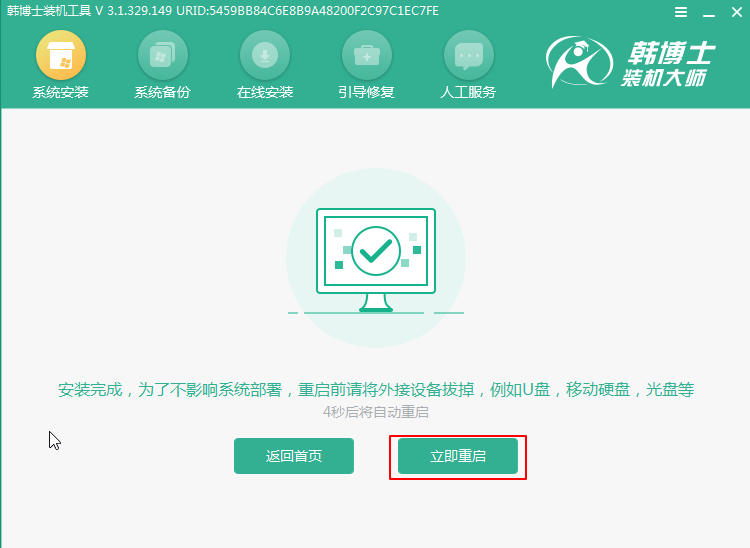
電腦經(jīng)過重啟后會進(jìn)入部署安裝界面,部署完成時電腦直接進(jìn)入重裝完成的win10桌面。
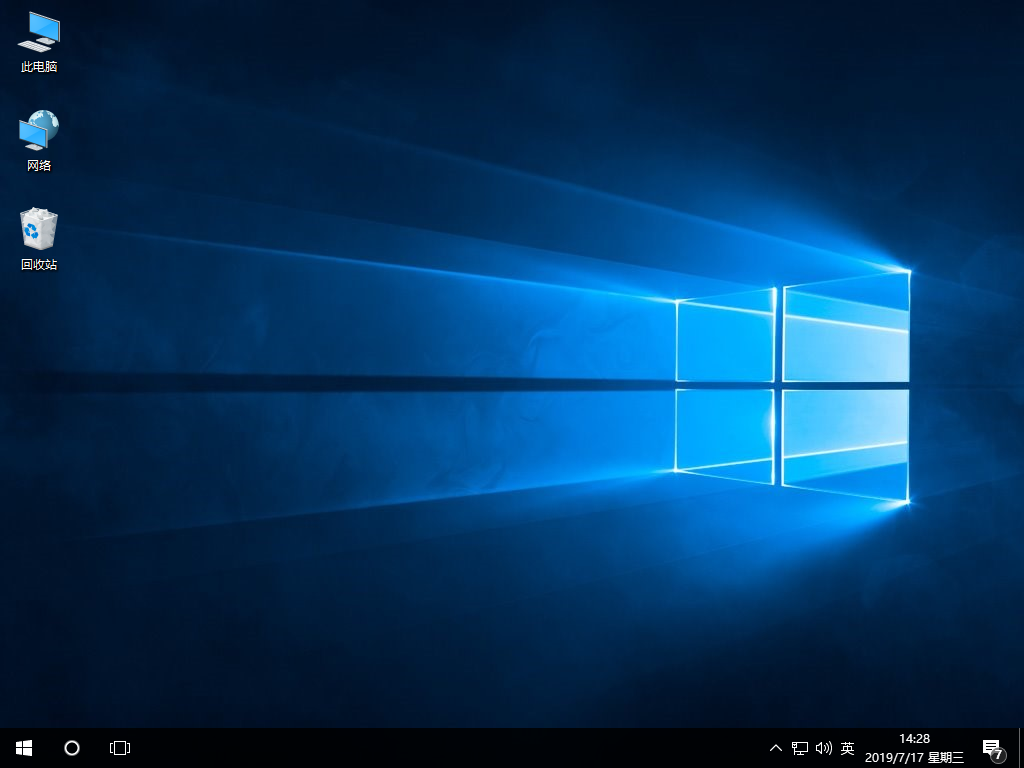
以上就是本次小編為大家?guī)淼捻n博士重裝系統(tǒng)win10教程的詳細(xì)教程,希望此篇教程可以幫助到大家。

